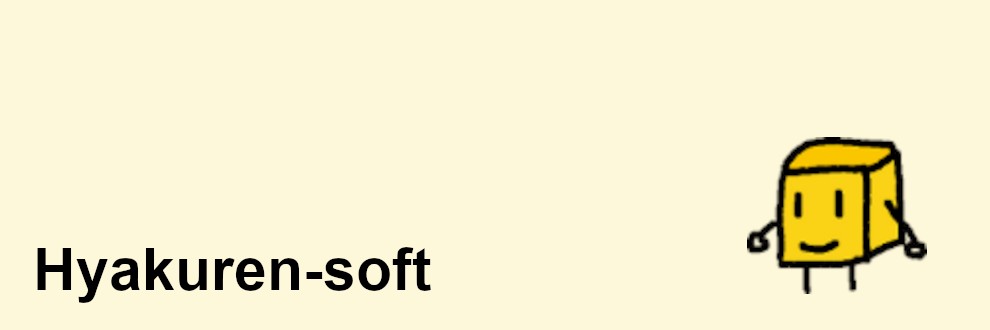ロード用パネルの作成とリリースまでにやること
今日は仕事してたら開発する時間がなくなったので、実装済みのロードパネルの紹介と体験版リリースまでにやることを列挙しようと思います。
ロードパネル
プロジェクトをロードするためのパネルです。サムネイル表示は動作してないですが、とりあえずロードできます。良いです。
このスクリーンショットを撮るためにタイトルシーンを表示して、このツール名を決めてないのを思い出しました。名前を決めるのはすごく苦手です。
体験版リリースまでにやること
可能な限り最低限の機能で最初の体験版を出したいです。「常にリリースできる状況」を維持しながら開発したいと思っています。
体験版のために実装すること
・字幕(ナレーション)表示
・表情変更
・Final IK を適用する … 専用のシーンで動作確認したがまだ適用してない。
・セーブパネルを作る
可能なら実装すること
・ポーズ変更 … 座りポーズの実現(座り中のスカート表現の工夫が必要)
・モデルを移動させられるようにする … 歩きながら撮影するときに使う。
・カメラマンとして動作できるようにする … 手の位置に撮影用カメラをつける。
・スカートを掴んだときの手の位置の調整
あとは少し前の記事でも書きましたけど、具体的な PV 内容を決めた上で必要な機能を実装していくのがいいですね。ちなみに私はシナリオを書くのはとても苦手で「シナリオを書くぞ!」と身構えると結局シナリオを書けなくなるタイプです。なので今決めます。
シナリオ案
・教室のシーンで
・「桃太郎さん、きびだんごを1つ下さい」「お供します」という字幕を表示する。
・右手の人差し指を立てて「1つ」的なモーションを行わせる。
・「お供します」のタイミングで笑顔にする。
いいですね。ここまででハンドサインの変更機能が不足していたのがわかりました。
これも実装していきます。
今回は以上です。
今日みたいに記事に追われることがないように数日分は記事をストックさせたいです。
がんばります。
次回の更新: 水曜日の 20時